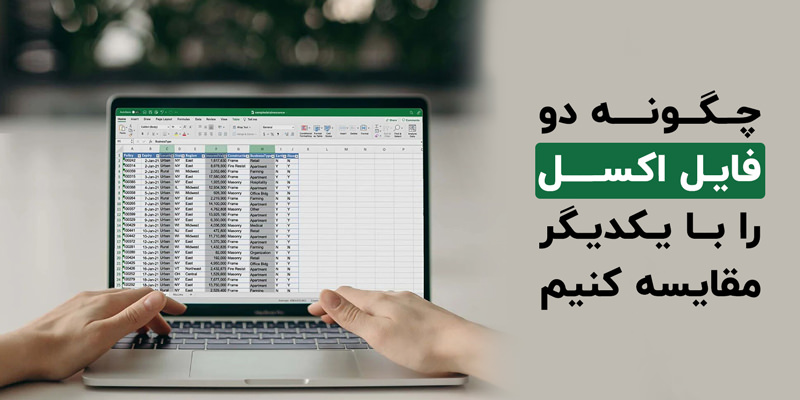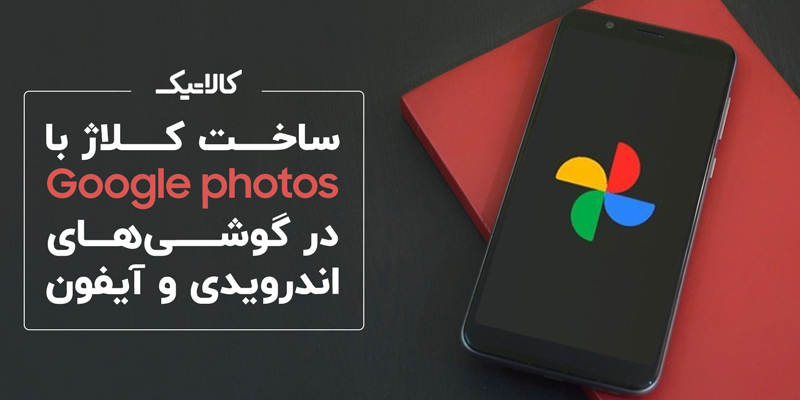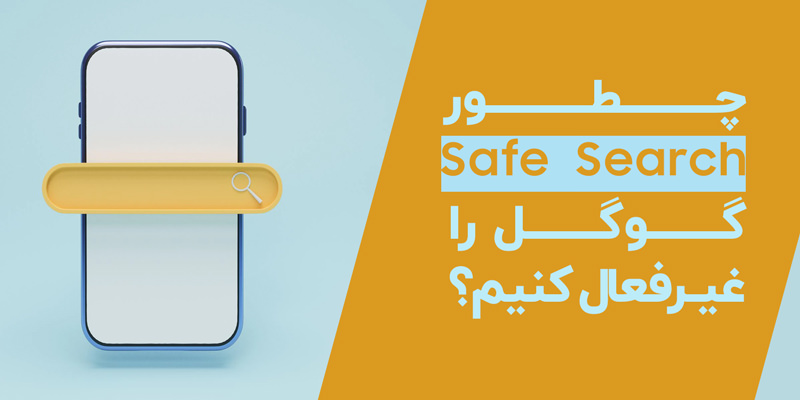چگونه گیم پس را بین چند کنسول به اشتراک بگذاریم؟

گیم پس، اشتراک بازی کامل مایکروسافت است که به شما این امکان را میدهد تا هر ماه بیش از 100 بازی را با هزینهای ثابت اجرا کنید. اگر سرویس گیم پس را خریداری کنید، میتوانید آن را بین دو کنسول به اشتراک بگذارید و حتی یک بازی را بین هر دو کنسول به طور همزمان اجرا کنید. در این مطلب به شما خواهیم گفت که چطور میتوان گیم پس را بین چند کنسول به اشتراک گذاشت و تمام روشهای آن را مورد بررسی قرار میدهیم. پس در ادامه با ما همراه باشید.
مشاهده لیست قیمت و خرید کنسول بازی در فروشگاه اینترنتی کالاتیک
چطور اشتراک گیم پس را به اشتراک بگذاریم؟

قبل از شروع باید بدانید که انجام این کار هیچ ایرادی ندارد و مایکروسافت سرویس شما را به دلیل اشتراکگذاری بین دو کنسول لغو نخواهد کرد. مایکروسافت برای این منظور قابلیت اشتراکگذاری بازی یا game sharing ایجاد کرده که امکان اشتراکگذاری سرویسهای خریداری شده و بازیها را با سایر کنسولها فراهم میکند.
روش game sharing فقط در دو کنسول کار میکند. این دو کنسول باید هر دو از خانواده ایکس باکس باشند که از گیم پس استفاده میکنند. این بدان معنی است که اگر یک ایکس باکس سری X جدید و یک ایکس باکس One S قدیمی دارید، میتوانید اشتراک خود را با هر دو دستگاه به اشتراک بگذارید. به خاطر داشته باشید که (در آینده) برخی از بازیها، انحصاری کنسولهای سری X و S خواهند بود؛ بنابراین نمیتوانید آنها را روی کنسول قدیمی اجرا کنید.
میتوانید از این قابلیت برای اشتراکگذاری سرویس گیم پس خود با هر کنسول دیگری استفاده کنید. نیاز نیست که کنسول برای شما باشد؛ همچنین لازم نیست پس از تکمیل تنظیمات به حساب ایکس باکس شما دسترسی داشته باشد. برای راهاندازی در وهله اول باید به کنسولی که قصد به اشتراکگذاری سرویس با آن را دارید وارد شوید.
اگر سرویس را با کسی که به آن اعتماد ندارید به اشتراک میگذارید و نمیتوانید شخصا اشتراکگذاری را تنظیم کنید باید مراقب باشید. برای فعال کردن اشتراکگذاری، باید با اعتبار ایکس باکس خود وارد شوید و برای اهداف امنیتی، بهتر است پس از آن حساب خود را حذف کنید؛ مگر اینکه به طرف مقابل کاملا اعتماد داشته باشید. اگر هر دو کنسول در یک جا باشند، این موضوع کمتر نگرانکننده خواهد بود.
هنگامی که سرویس خود را به کنسول دیگری به اشتراک گذاشتید، هر حساب کاربری در کنسول دوم میتواند با استفاده از برنامه مربوطه به کتابخانه گیم پس دسترسی داشته باشد. دیگران میتوانند بازیها را به گونهای دانلود کنند که اشتراک با حسابهای خودشان مرتبط است و در صورت پرداخت هزینه، به Xbox Live Gold دسترسی داشته باشند.
این مطلب را هم بخوانید:
مقایسه PS5 و PS5 پرو
چطور از گیم پس روی دو ایکس باکس استفاده کنیم؟

مایکروسافت به شما اجازه میدهد تا یک کنسول را به عنوان «Home» ایکس باکس خود تنظیم کنید؛ به این معنی که اشتراک گیم پس برای همه در آن کنسول در دسترس است. با تنظیم کنسول Home خود روی کنسول دوم، میتوانید از سرویس خود را با هرکسی که از آن کنسول استفاده میکند به اشتراک بگذارید. هر بازی که به عنوان بخشی از مجموعه بازیهای خود دارید، برای هرکسی که از کنسول دوم «Home» استفاده میکند نیز در دسترس خواهد بود.
با یک کنسول ثانویه که به عنوان ایکس باکس خانه یا Home شما تنظیم شده میتوانید از کنسول اصلی خود برای اجرای بازیها مانند همیشه استفاده کنید. برای دسترسی به اشتراک گیم پس و کتابخانه بازی خود فقط باید وارد اکانت شوید. برای این کار مراحل زیر را طی کنید.
1. حساب خود را به ایکس باکس دوم اضافه کنید
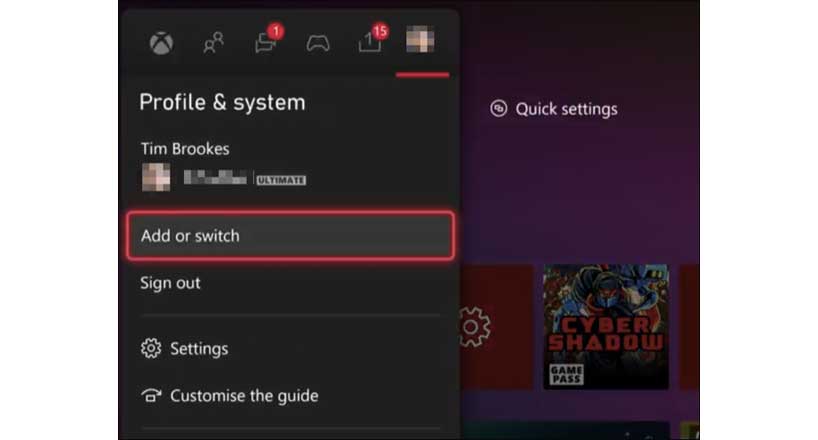
این کار میتواند کمی پیچیده به نظر برسد ام بسیار ساده است. برای مثال، شخص A مالک ایکس باکس A است و شخص B ایکس باکس B را در اختیار دارد. شخص A قصد دارد سرویس گیم پس خود را با ایکس باکس B به اشتراک بگذارد؛ در حالی که همچنان میتواند در ایکس باکس A اشتراک خود را داشته باشد.
اولین کاری که باید انجام دهید این است که حساب شخص A را به ایکس باکس B اضافه کنید. میتوانید این کار را با فشار دادن دکمه Xbox، رفتن به برگه Profile and System و انتخاب Add or Switch و سپس زدن دکمه Add New این کار را انجام دهید. در ادامه با نام کاربری و رمز عبور خود وارد شوید تا بتوانید اشتراک خود را به ایکس باکس B اضافه کنید.
2. ایکس باکس دوم را به عنوان کنسول Home تنظیم کنید
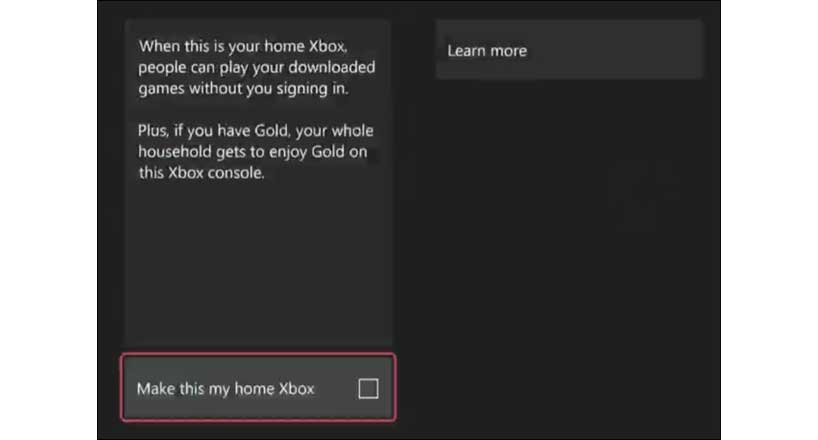
با فعال بودن حساب شخص A، زمان آن رسیده تا ایکس باکس B به کنسول Home تبدیل کنید تا شخص B بتواند به کتابخانه دسترسی داشته باشد. برای انجام این کار وارد تنظیمات شوید، General را بزنید و در بخش Personalization، دکمه My Home Xbox را بزنید.
دکمه پایین صفحه که میگوید Make This My Home Xbox و بررسی کنید و کمی منتظر بمانید. پس از تکمیل فرایند، همه حسابهای موجود در ایکس باکس B باید بتوانند از اشتراکهای شخص A استفاده کنند و به کتابخانه بازی خود نیز دسترسی داشته باشند.
3. حذف حساب شخص A (اختیاری)
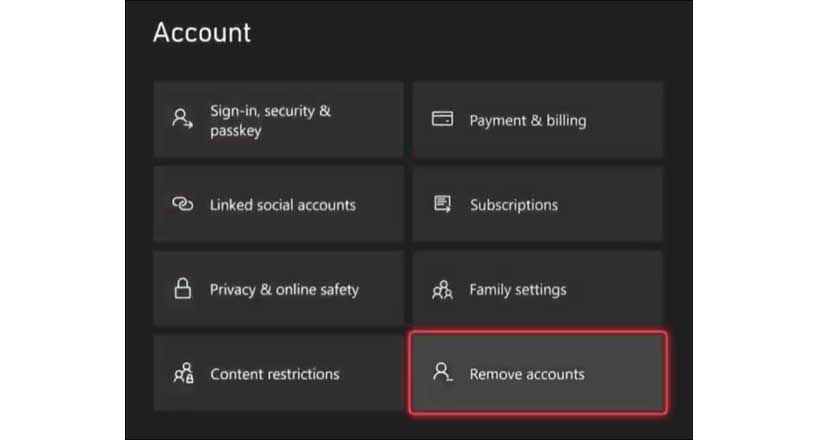
ممکن است شخص A دوست نداشته باشد به حسابش دسترسی کامل داشته باشند؛ به خصوص اگر کنسولها در یک خانه نباشند یا شخص B قابل اعتماد نباشد. خبر خوب این است که میتوانید حساب شخص A را از ایکس باکس B حذف کنید و همچنان به اشتراک گیم پس دسترسی داشته باشید؛ چون ایکس باکس Home بدون تغییر باقی میماند.
برای حذف یک حساب کاربری وارد Settings شوید و سپس به Account و Remove Accounts بروید و حساب شخص A را از لیست انتخاب کنید.
مواردی که باید در مورد اشتراکگذاری گیم پس بدانید

میتوانید Home ایکس باکس خود را پنج بار در سال تغییر دهید؛ بنابراین اگر میخواهید کنسول جدیدی بخرید یا قصد ایجاد تغییراتی در دسترسی افرادی که از حساب شما استفاده میکنند دارید، به این موضوع توجه داشته باشید. وقتی پنج بار این کار را کردید، ایکس باکس Home تا پایان زمان قابل تغییر نخواهد بود.
برای اینکه شخص A بتواند عناوین گیم پس را در ایکس باکس A بازی کند باید به اینترنت متصل باشد. کنسول Home یا ایکس باکس A میتواند در صورت قطعی اینترنت بازیها را به صورت آفلاین اجرا کند؛ چون مجوزهای دیجیتالی به آن کنسول منتقل میشوند. ایکس باکس A (که دیگر Home نیست)، برای انجام بازیها به یک اتصال شبکه فعال نیاز دارد.
حسابهای ثانویه در ایکس باکس A نمیتوانند بازیها گیم پس را اجرا کنند؛ مگر اینکه شخص A (که هزینه اشتراک را پرداخت میکند) نیز وارد سیستم شده باشد. این حالت راهی عادی برای ورود به سیستم است. پس از اضافه کردن حساب، برای جابجایی به یک حساب ثانویه دکمه Xbox را فشار دهید، به برگه Profile and system بروید و از دکمه Add or Switch برای وارد شدن استفاده کنید.
اگر شخص A بخواهد دسترسی به ایکس باکس A را لغو کند، میتواند ایکس باکس Home را روی ایکس باکس A (یا هر ایکس باکس دیگری) تنظیم کند و ایکس باکس B نیز دسترسی به اشتراکها و کتابخانه بازی شخص A را از دست خواهد داد.
چطور یک بازی را روی دو ایکس باکس اجرا کنیم؟

یکی از بهترین امکانات اجرای گیم پس روی چند کنسول این است که به شما اجازه میدهد یک بازی را همزمان روی دو کنسول اجرا کنید. این بدان معنی است که میتوانید بازیهای چند نفره مانند Sea of Thieves و Back 4 Blood را به طور همزمان و با یک حساب کاربری اجرا کنید. بازیهای چند نفره بیشتری در گیم پس موجود هستند که میتوانید با این روش آنها را اجرا کنید.
نکته مهم این است که نمیتوانید از یک حساب کاربری در هر دو کنسول استفاده کنید. در هر زمان فقط میتوانید وارد یک کنسول شوید. این کار مانع استفاده شما از یک اشتراک گیم پس در بیش از دو کنسول میشود.
اطمینان حاصل کنید که شخصی که در ایکس باکس B (کنسول جدید Home) بازی میکند از حساب شخصی خود استفاده میکند و همه موارد باید به درستی کار کند. اگر حساب دومی در ایکس باکس A میخواهد بازی از گیم پس را اجرا کند، مطمئن شوید که شخص A ابتدا وارد سیستم شده است.
سخن آخر
گیم پس احتمالا بهترین سرویس بازی است. در این سرویس نه تنها کتابخانه عظیمی از بازیها برای انتخاب وجود دارد، بلکه همه بازیهای انحصاری مایکروسافت نیز در روز اول انتشار به گیم پس اضافه میشود. تنها قابلیتی که گیم پس وجود ندارد، یک طرح خانوادگی است که امکان اشتراکگذاری یک اشتراک را در بیش از دو کنسول به طور همزمان ممکن میسازد.
در این مطلب به سوال چگونه گیم پس را بین چند کنسول به اشتراک بگذاریم پاسخ دادیم و مراحل آن را به طور جامع بررسی کردیم. چنانچه سوالی در این رابطه دارید میتوانید آن را در بخش نظرات با ما در میان بگذارید.
پرسشهای متداول
گیم پس روی چه دستگاه هایی قابل استفاده است؟
میتوان از سرویس گیم پس علاوه بر کنسولهای ایکس باکس، روی دیگر پلتفرمهای مایکروسافت مانند ویندوز و کلود گیمینگ نیز استفاده کرد.
آیا میتوان بازی های ایکس باکس را با خانواده به اشتراک گذاشت؟
با استفاده از قابلیت game sharing ایکس باکس میتوانید بازیهای سرویس گیم پس را با دوستان و خانواده خود به اشتراک بگذارید.
به این مطلب امتیاز دهید!
 |
مطالب مرتبط |
 |
مطالب پیشنهادی |

 کالاتیک
کالاتیک